哔哩哔哩可以切换校园功能所在的学校,但是很多的小伙伴都不知道才可以切换校园功能所在的学校,于是我就做了这份教大家切换校园功能所在的学校的教程,希望各位小伙伴看完这份教程之后都可以学会切换校园功能所在的学校的方法。那么哔哩哔哩怎么切换校园功能所在的学校呢?这个问题就由我来为你解答。
>>>相关教程推荐:《哔哩哔哩》功能使用常见问题处理汇总

怎么切换校园功能所在的学校
1、打开哔哩哔哩进入主界面,点击下方的【动态】字符。
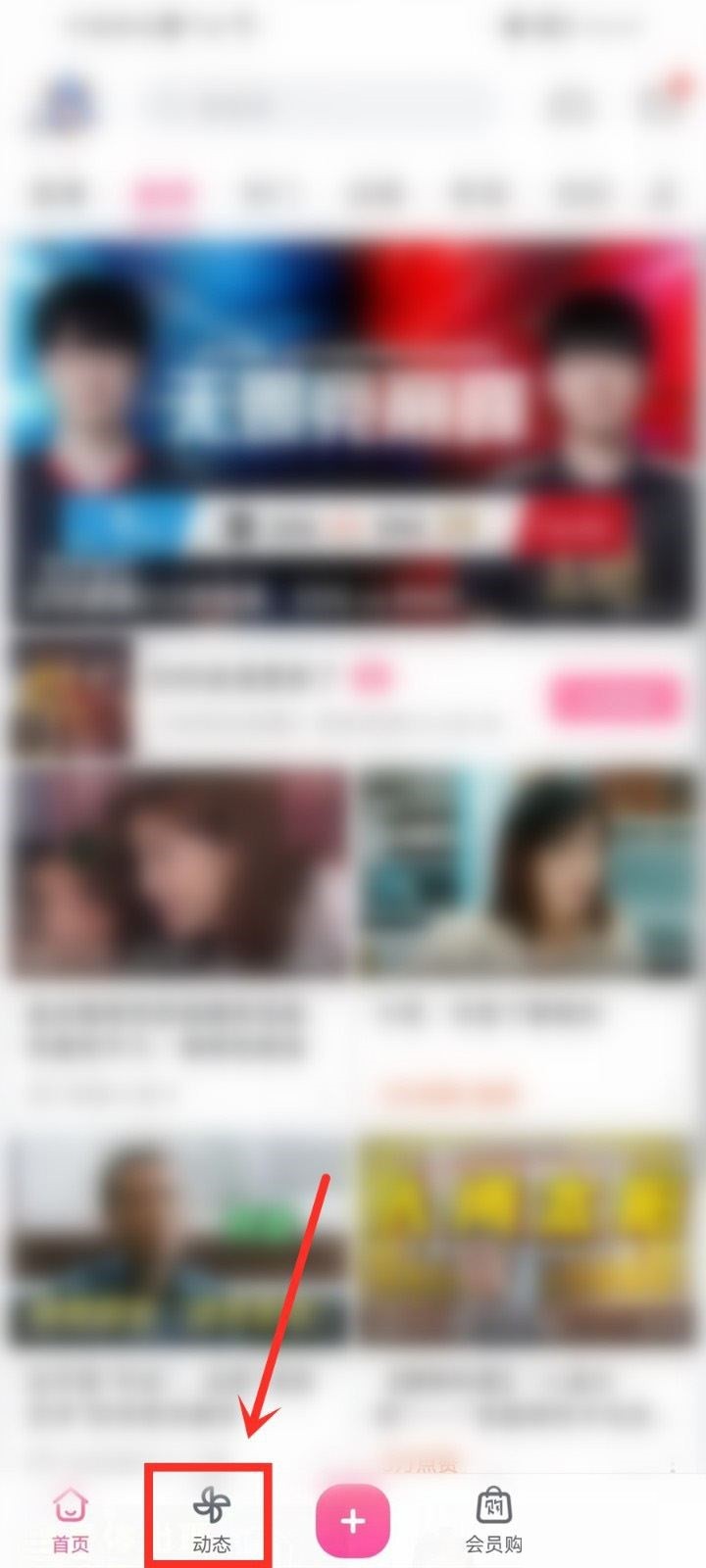
2、进入【动态】的界面之后,点击上方的【校园】。
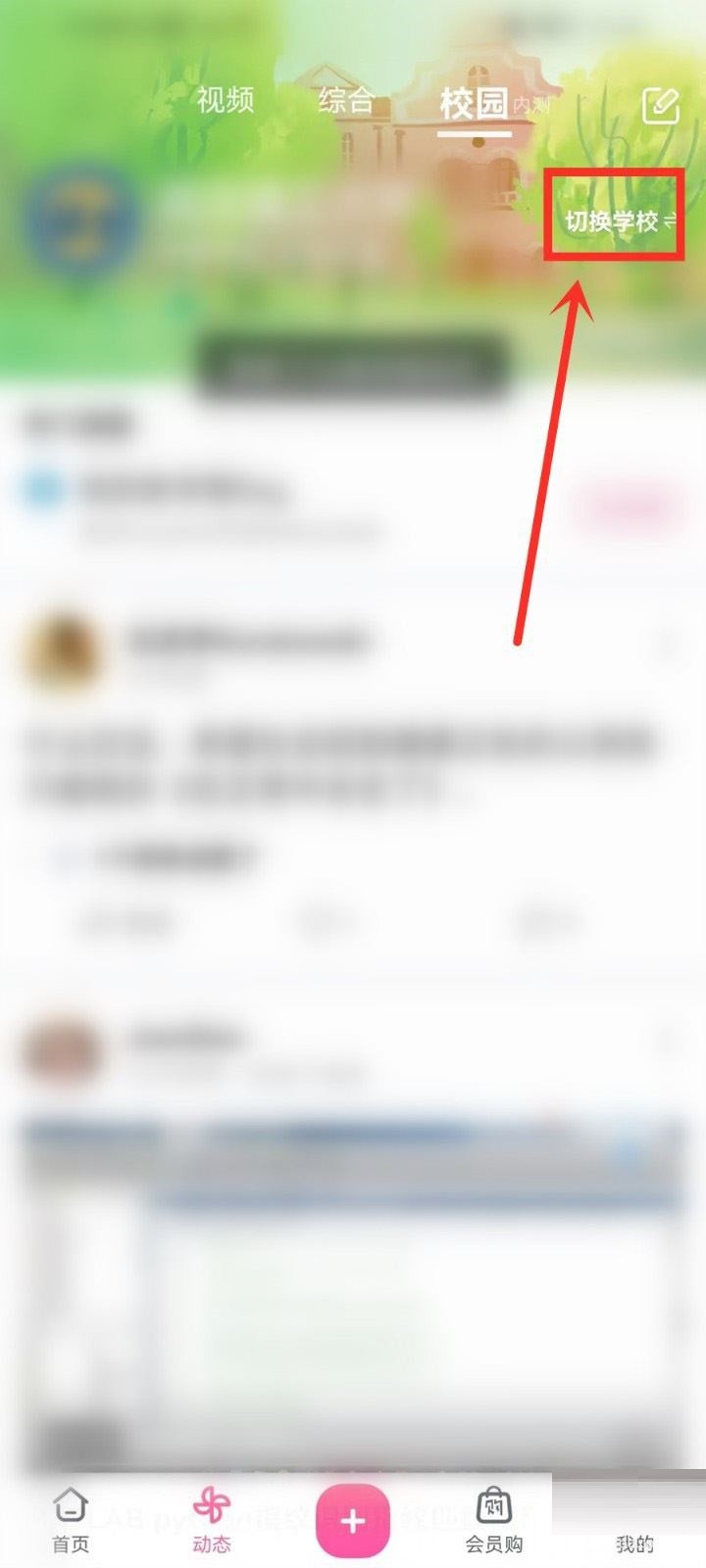
3、进入【校园】的选项之后,再点击右上方的【切换校园】字符选项。
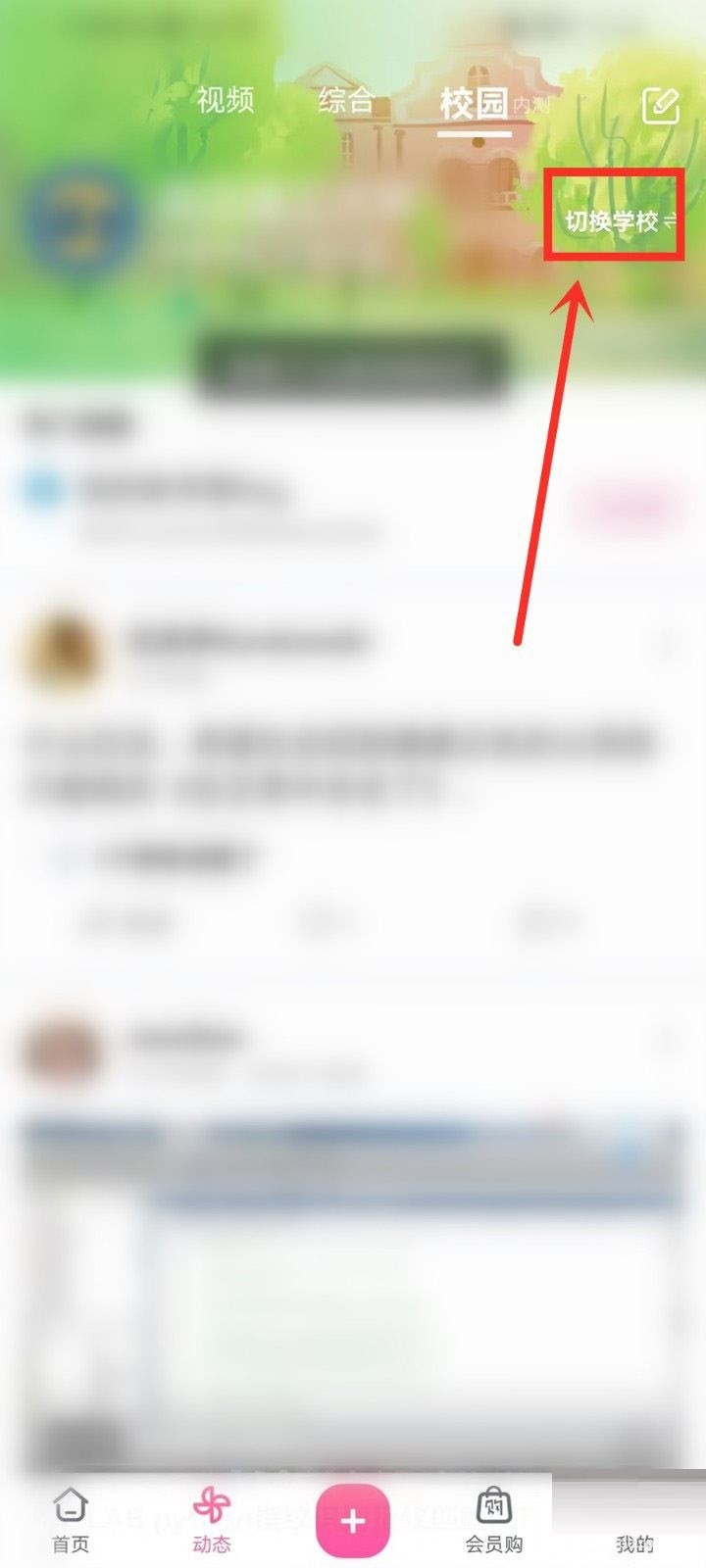
4、来到【切换校园】的页面之后,就可以切换所在的学校了。
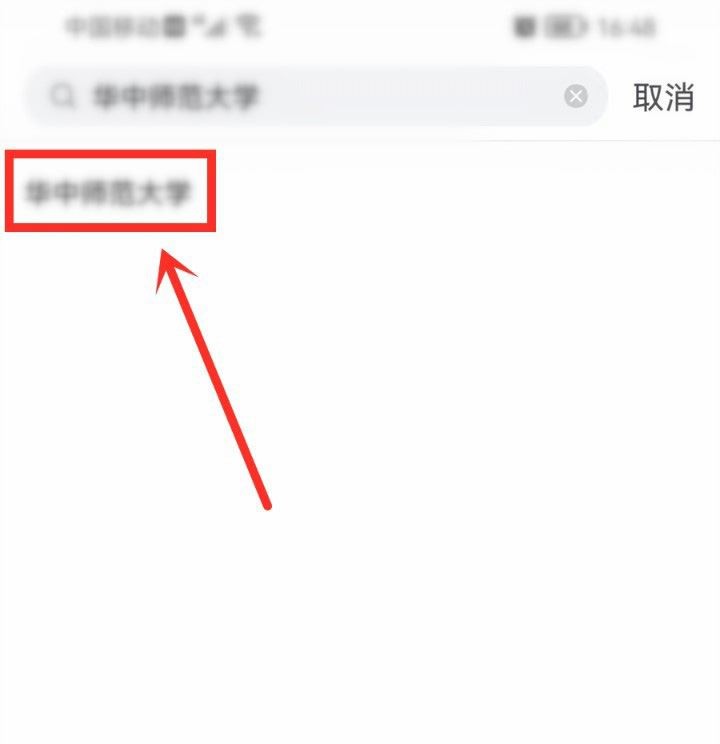
 24小时气温预报软件有哪些
24小时气温预报软件有哪些
2024-11-09
 《抖音》迪士尼米奇米妮鼠年新春壁纸
《抖音》迪士尼米奇米妮鼠年新春壁纸
2024-11-09
 《抖音》你品你细品表情包
《抖音》你品你细品表情包
2024-11-07
 火神山医院介绍
火神山医院介绍
2024-11-07
 《抖音》在吗出来玩表情包
《抖音》在吗出来玩表情包
2024-11-07
 《抖音》分身延迟特效怎么玩
《抖音》分身延迟特效怎么玩
2024-11-07